Einführung in SoCreate Writer
SoCreate Writer ist ein Tool, das Geschichtenerzählern jeden Niveaus ermöglicht, sich ohne Formalitäten auszudrücken. Writer wurde entwickelt, um den Schreibprozess unterhaltsam und stressfrei zu gestalten und eine immersive und angenehme Umgebung zu schaffen, in der Kreativität gedeihen kann. Ob Sie Ihren ersten Kurzfilm schreiben oder eine ganze Fernsehserie entwickeln, dieser Leitfaden führt Sie durch alle Bereiche der Writer-Plattform, damit Sie selbstbewusst Geschichten schreiben können, die überzeugen.
Erste Schritte
Anmelden
Der Einstieg bei SoCreate ist ganz einfach! Melden Sie sich auf socreate.it an und wählen Sie den passenden Tarif. Wir bieten eine kostenlose 3-Tage-Testversion und drei verschiedene kostenpflichtige Tarife an.
- Persönlicher Plan
4,99 $/Monat (jährliche Abrechnung). Beinhaltet eine unbegrenzte Anzahl an Projekten, Zugriff auf die Doodle-, Realistic- und Silhouette-Bildsammlungen von SoCreate sowie die Möglichkeit, Final Draft-Projekte zu importieren/exportieren.
- Professioneller Plan
9,99 $/Monat (jährliche Abrechnung). Enthält alle Leistungen des persönlichen Plans plus Echtzeit-Zusammenarbeit, Tools für Feedback-Anfragen, benutzerdefiniertes Hochladen von Bildern für Charaktere, Orte und Aktionen sowie vollen Zugriff auf SoCreate Publishing.
- Studentenplan
4,99 $/Monat (jährliche Abrechnung). Enthält alle Funktionen des Professional-Tarifs. Voraussetzung ist eine E-Mail-Adresse mit der Endung .edu.
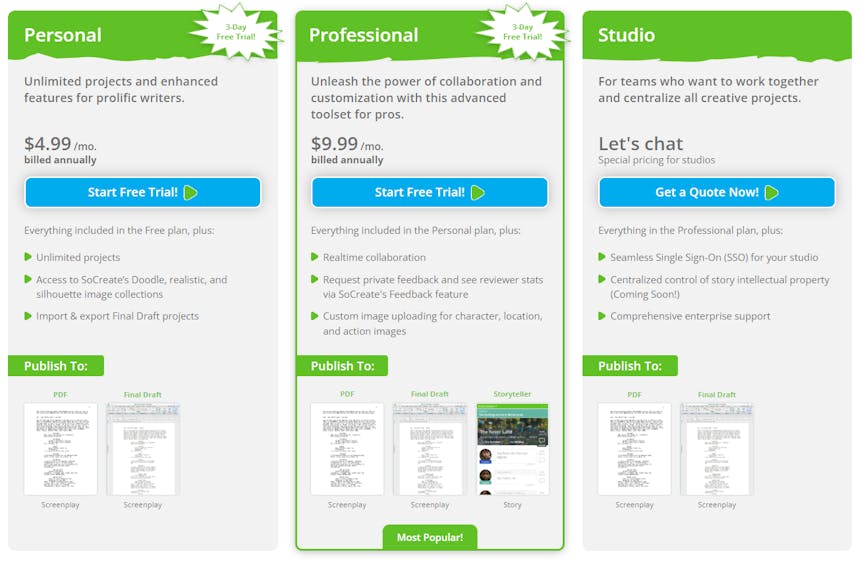
- Erstellen eines Films, einer Fernsehsendung oder eines Kurzfilms
Das Erstellen einer neuen Story über Ihr SoCreate-Dashboard ist ganz einfach. Navigieren Sie zunächst zum oberen Rand des Dashboards, wo Sie Optionen für verschiedene Story-Typen sehen. Klicken Sie auf „Ich möchte einen neuen Film, eine neue Fernsehsendung, einen neuen Kurzfilm oder eine neue Import-Story erstellen“. Nachdem Sie das gewünschte Format ausgewählt haben, öffnet sich ein Popup-Fenster, in dem Sie einen Arbeitstitel für Ihr Story-Projekt eingeben können. Keine Sorge, falls der Titel noch nicht endgültig ist – Sie können ihn später jederzeit bearbeiten. Klicken Sie anschließend auf „Story erstellen“. Schon steht ein neues Projekt mit einem neuen Story-Stream bereit, mit dem Sie beginnen können.
- Importieren einer endgültigen Entwurfsdatei
Um Drehbücher aus Final Draft in SoCreate zu importieren, klicken Sie zunächst oben in Ihrem SoCreate-Dashboard auf die blaue Schaltfläche „Story importieren“. Wählen Sie aus dem Dropdown-Menü die Art der Story aus, die Sie importieren möchten: Kinofilm, Fernsehsendung oder Kurzfilm. Eine Vorschau Ihrer Story, wie sie in SoCreate angezeigt wird, wird automatisch geladen. SoCreate ordnet Ihren Orten und Figuren automatisch Silhouettenbilder zu. Sie können diese Auswahl jedoch später bearbeiten. Wenn Sie zufrieden sind, klicken Sie auf „Jetzt importieren“. Ihr neu importiertes Drehbuch wird in Ihrem Dashboard angezeigt und kann in SoCreate erkundet und bearbeitet werden.
Visuelle Schreibschnittstelle
- Titelkarte (oben links)
Oben links finden Sie Ihre Titelkarte. Sie zeigt Ihren Arbeitstitel, das Titelkartenbild, einen Menü-Button und einen Statistik-Button.
Um Ihre Story-Statistiken anzuzeigen, klicken Sie unten rechts auf der Titelkarte auf den Button. Die Karte wird umgedreht und zeigt detaillierte Informationen an. Dazu gehören die Anzahl der Handlungselemente, Dialogelemente, Szenen, Sequenzen, Akte, Filme, die Seitenzahl und die geschätzte Story-Dauer.
Die drei Punkte oben rechts, direkt über dem Menü, öffnen Ihre Menüoptionen.
Hier finden Sie mehrere Auswahlmöglichkeiten: Story-Einstellungen bearbeiten, Feedback anfordern, Bild ändern und Titeltext einfügen.
Wenn Sie „Story-Einstellungen bearbeiten“ auswählen, öffnet sich ein Popup-Fenster, in dem Sie den Story-Typ auswählen, den Titel aktualisieren, eine Beschreibung schreiben und Optionen wie visuellen Stil, Erzählerstimme, Story-Genre und Bewertung auswählen können. Mit der Option „Feedback anfordern“ können Sie bestimmte Personen oder die gesamte SoCreate-Community einladen, Feedback zu Ihrer Story zu geben. Mit „Bild ändern“ können Sie ein neues Titelkartenbild auswählen, während Sie mit dem Schalter „Titeltext einschließen“ entscheiden können, ob auf Ihrer Titelkarte Text angezeigt werden soll.
- Story-Symbolleiste (linke Seite)
Unter der Titelkarte finden Sie die Story-Symbolleiste. Dies ist Ihre Galerie mit Charakteren und Orten. Jedes Mal, wenn Sie eine neue erstellen, wird sie automatisch hier hinzugefügt, um den Zugriff und die Organisation zu erleichtern.
- Werkzeugleiste (rechte Seite)
Auf der rechten Seite Ihres Bildschirms finden Sie die Werkzeugleiste. Hier können Sie Aktionen hinzufügen, Charaktere und Orte erstellen sowie Übergänge und die Storystruktur festlegen.
- Hauptsymbolleiste (oben)
Oben auf Ihrem Bildschirm befindet sich Ihre Hauptsymbolleiste. Hier gibt es einige Optionen. Ganz links finden Sie ein Symbol mit vier horizontalen Linien. Wenn Sie darauf klicken, wird ein Dropdown-Menü geöffnet, über das Sie auf Ihre Story-Einstellungen zugreifen, verfügbare Tastaturkürzel anzeigen, Ihre Story exportieren oder drucken oder die Benutzeroberfläche erkunden können. Sie können schnell zu einer anderen aktuellen Story wechseln, eine Story von Ihrem Dashboard aus öffnen, eine neue erstellen oder zur SoCreate-Startseite, zum Blog oder zu den Unternehmensseiten navigieren. In der Mitte der Symbolleiste befinden sich die Schaltflächen „Rückgängig“ und „Wiederholen“, mit denen Sie Ihre letzten Änderungen einfach rückgängig machen oder wiederherstellen können. Ganz rechts finden Sie Tools zum Veröffentlichen Ihrer Story, zur Zusammenarbeit mit anderen, zum Zugriff auf Support, zum Zurückkehren zu Ihrem Dashboard oder zum Aufrufen Ihrer Kontoeinstellungen.
- Strom
In Ihrem Story Stream in Writer entwickeln Sie Ihre Geschichte. Es gibt zwei verschiedene Ansichten: die Story-Ansicht und die Gliederungsansicht. In der Story-Ansicht schreiben Sie Ihre Geschichte. Sie enthält alles, was Sie hinzufügen, wie Szenen, Handlung und Dialoge. Im Gliederungsstream erstellen Sie die Struktur Ihrer Geschichte. Hier erstellen Sie den Rahmen für Ihre Geschichte.
- Mehrere Story-Streams
Mit der Funktion „Zusätzliche Story-Streams“ von SoCreate können Sie ganz einfach mehrere Abschnitte Ihrer Story gleichzeitig anzeigen. Klicken Sie rechts neben Ihrem Hauptstream auf „+“, um eine zweite Ansicht zu öffnen. Ihre gesamte Story wird in diesem neuen Stream angezeigt, sodass Sie unabhängig von Ihrer Hauptansicht scrollen und erkunden können.
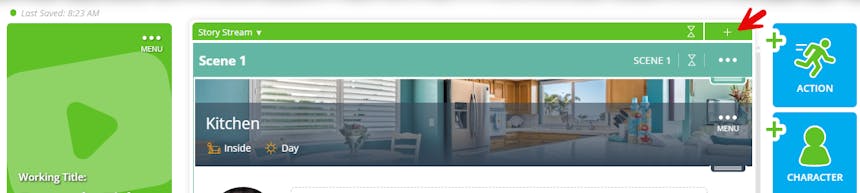
- Zusammenbrechende Szenen
Neben dem „+“ befindet sich ein Symbol zum Ausblenden. Wenn Sie darauf oben tippen, werden alle Ihre Szenen ausgeblendet. Dieselben Symbole befinden sich auch in jeder Szenenklammer, sodass Sie auch einzelne Szenen ausblenden können.
Durch das Ausblenden Ihrer Aktionen, Sequenzen und Szenen können Sie Ihre Story-Struktur schnell einsehen. Außerdem können Sie Szenen mithilfe der Ziehpunkte einfach neu anordnen und schnell zwischen ihnen wechseln, um Änderungen vorzunehmen.
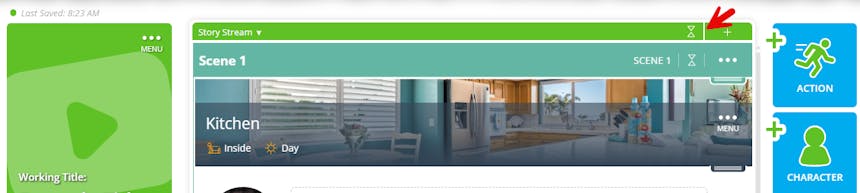
- Gliederungsstrom
Oben in Ihrem Story-Stream sehen Sie links einen Abwärtspfeil. Klicken Sie darauf, um Ihren Outline-Stream zu öffnen. Mit nur einem Klick erhalten Sie eine übersichtliche, strukturierte Ansicht, mit der Sie mit dem Aufbau der Story-Struktur beginnen können. Fügen Sie Szenen, Sequenzen, Akte und Filme hinzu, um Ihre Story-Gliederung zu erstellen. Jede Szene enthält einen erweiterten Notizenbereich, der Ihnen hilft, Ihre Gedanken beim Entwickeln Ihrer Geschichte zu ordnen.
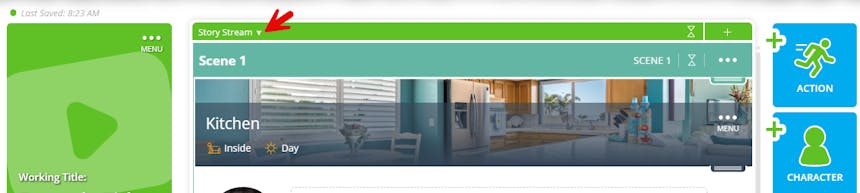
Während Sie Ihre Gliederung erstellen, legen Sie gleichzeitig die Grundlage für Ihre Geschichte. Erstellen Sie Figuren, Requisiten und Orte direkt in Ihren Gliederungsnotizen. Drücken Sie Umschalt + @, um die Schnelleingabe zu öffnen, und wählen Sie dann das gewünschte Element aus. Elemente wie Figuren und Orte werden automatisch in der Story-Symbolleiste links angezeigt, sobald Sie sie mit der Schnelleingabe erstellt haben. Wenn Sie Dialog und Handlung schreiben möchten, stehen Ihnen alle Ihre Story-Elemente zur Verfügung.
Sobald Ihre Gliederung fertig ist und Sie mit dem Schreiben beginnen können, klicken Sie auf das Pluszeichen (+) in der grünen Leiste oben in Ihrem Gliederungsstream, um einen neuen Storystream zu öffnen. So erhalten Sie eine nahtlose, nebeneinander liegende Ansicht Ihrer Gliederung und Ihres Schreibbereichs. So können Sie beim Schreiben der Dialoge und Handlung Ihrer Geschichte an einem Ort auf Ihre Notizen zurückgreifen.
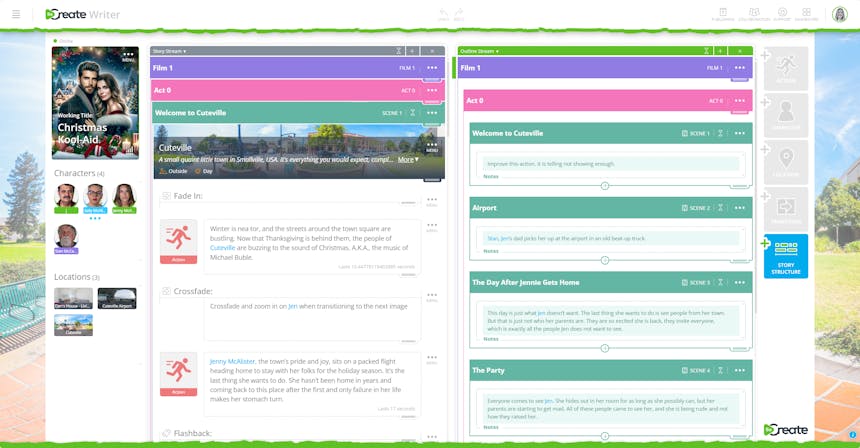
Charaktere
- Charaktere hinzufügen
Um Ihrer Geschichte in SoCreate eine Figur hinzuzufügen, navigieren Sie zur Werkzeugleiste auf der rechten Seite Ihres Bildschirms und klicken Sie auf „Figur hinzufügen“.
Es erscheint ein Formular, in dem du Charakterdetails wie Name, Typ und Alter eingeben kannst. Um das Aussehen deines Charakters zu personalisieren, klicke auf „Bild ändern“. Du kannst die Bildergebnisse filtern, indem du im Dropdown-Menü „Filtern nach“ zwischen Doodle- und realistischen Stilen wählst. Deine Suche kannst du weiter eingrenzen, indem du beschreibende Schlüsselwörter zum Aussehen deines Charakters in die Suchleiste eingibst.
Wenn du ein passendes Bild gefunden hast, wähle es aus und klicke unten im Popup-Fenster auf „Bild auswählen“. Schließe die Charaktererstellung ab, indem du auf „Charakter hinzufügen“ klickst.
Ihr neuer Charakter wird nun in Ihrer Story-Symbolleiste und an der Cursorposition im Story-Stream angezeigt. Von dort aus können Sie sofort mit dem Hinzufügen von Dialogen für Ihren Charakter beginnen.
- Erstellen von Schnellhinzufügezeichen
Verwenden Sie die Funktion „Schnell hinzufügen“ von SoCreate, um schnell neue Charaktere hinzuzufügen oder bestehende direkt in Ihrem Skript zu markieren. Drücken Sie Umschalt + @ auf Ihrer Tastatur, um „Schnell hinzufügen“ zu aktivieren. Klicken oder tippen Sie dann auf das Charaktersymbol in der Seitenleiste und geben Sie die Details Ihres neuen Charakters ein, z. B. Name, Charaktertyp und Alter.
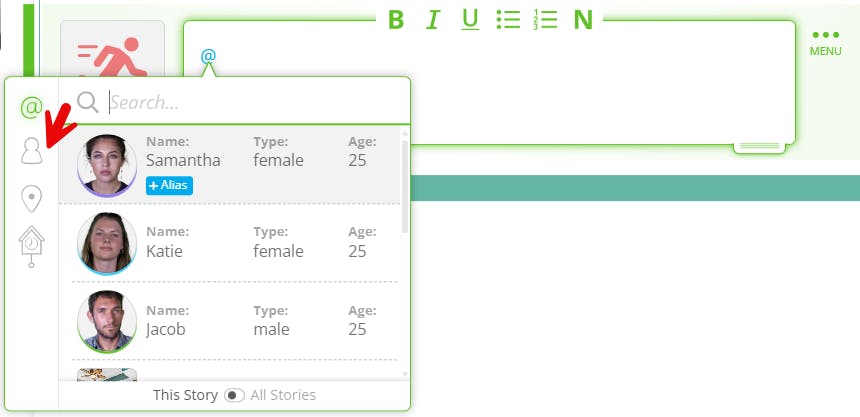
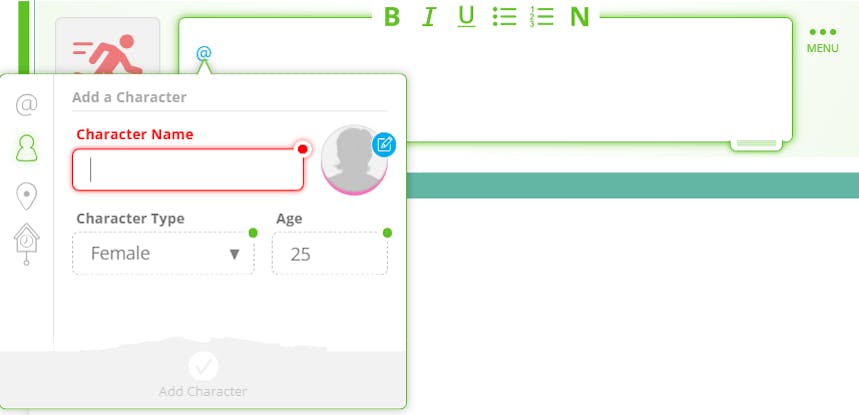
Ihre neu erstellte Figur erscheint nun in der Story-Symbolleiste und wird automatisch im Dialog- oder Action-Stream-Element hervorgehoben, in dem sie erstmals erwähnt wurde.
Autoren sollten Figuren bei jeder Erwähnung im Drehbuch markieren. So können Sie später leicht erkennen, wo jede Figur im Drehbuch auftaucht, oder ihre Details wie Name oder Aussehen global bearbeiten. Leser können außerdem mit der Maus über eine markierte Figur fahren, um weitere Informationen zu erhalten.
Die @-Erwähnung Ihrer Figuren signalisiert unserer KI, dass sie möglicherweise im Action-Bild erscheinen muss. So bleibt die Konsistenz Ihrer Geschichte erhalten, wann immer die Figur erwähnt wird.
- Markieren Sie Charaktere
Um eine Figur zu markieren, navigieren Sie zum entsprechenden Charakter oder Action-Stream-Element und drücken Sie Umschalt + @. Es erscheint ein Dropdown-Menü mit allen verfügbaren Figuren. Wählen Sie die gewünschte Figur aus. Ihr Name wird in blauer Schrift angezeigt. Das Markieren von Figuren gewährleistet die Konsistenz Ihrer gesamten Geschichte, wenn sie in Storyteller veröffentlicht wird.
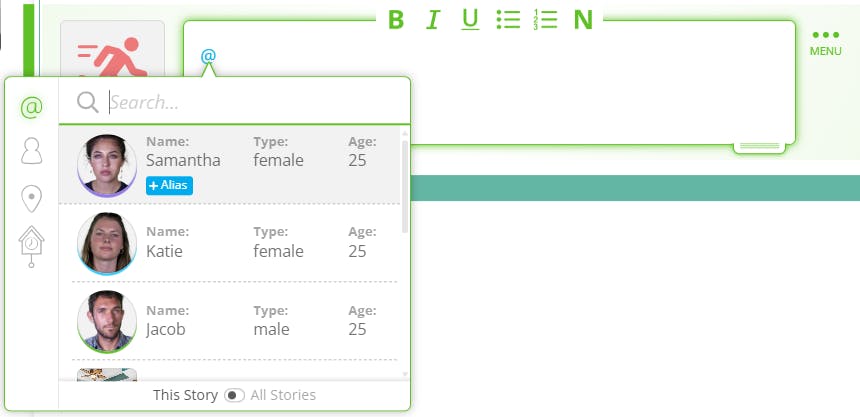
- Aussehen, Garderobe und Stimmen hinzufügen
Um Details zu deiner Figur hinzuzufügen, gehst du zur Story-Symbolleiste und bewegst den Mauszeiger über die Figur, die du bearbeiten möchtest. Klicke auf das blaue „i“-Symbol. Ein Popup-Fenster mit Optionen zur Beschreibung des Aussehens, der Garderobe und der Biografie der Figur sowie zur Zuweisung einer Stimme wird angezeigt.
Gestalten Sie diese Beschreibungen ganz nach Ihren Vorstellungen. Nutzen Sie die Felder „Aussehen“, „Garderobe“ und „Biografie“, um ein lebendiges Bild zu zeichnen und Ihre Figuren zum Leben zu erwecken. Bei der Garderobe können Sie noch einen Schritt weitergehen und spezifische Kostüme für verschiedene Szenen definieren. Denken Sie daran, dass das zuletzt beschriebene Kostüm so lange aktiv bleibt, bis es aktualisiert wird.
Durch das Hinzufügen dieser Beschreibungen kann unser KI-Produktionsstudio Ihre Story-Elemente genau so visualisieren, wie Sie sie sich vorstellen. Mit lebendigen, filmischen Details kann unsere KI überzeugende Bilder erzeugen, die Zuschauer ansprechen und zukünftige Käufer ansprechen.
Darüber hinaus bietet SoCreate eine Bibliothek mit über 650 einzigartigen Stimmen, sodass Sie jeder Figur eine Stimme zuweisen können, die zu ihrer Persönlichkeit und ihrem Tonfall passt. Wählen Sie „Stimme der Figur auswählen“ aus, um festzulegen, wie jede Figur in Ihrer Geschichte klingt. Wenn Sie beim Veröffentlichen in Storyteller keine Stimme auswählen, weist unsere KI automatisch eine zu. Um sicherzustellen, dass Ihre Figur so klingt, wie Sie es sich vorstellen, ist es wichtig, für jede Figur eine Stimme auszuwählen.
- Aliase
In SoCreate können Sie Figuren, Orten und Requisiten Aliase zuweisen, um sie mit alternativen Namen zu referenzieren und gleichzeitig die Verknüpfung mit dem ursprünglichen Element Ihrer Geschichte beizubehalten. Dies ist besonders hilfreich bei Spitznamen, Codenamen oder Variationen in der Benennung von Objekten (einschließlich Figuren, Requisiten und Orten) in verschiedenen Szenen.
Um einen Alias hinzuzufügen, drücken Sie Umschalt + @, um die Funktion „Schnell hinzufügen“ zu öffnen. Suchen Sie nach der Figur, dem Ort oder der Requisite, der Sie einen Alias zuweisen möchten, indem Sie tippen, scrollen oder die Pfeiltasten verwenden. Sobald Sie das Element gefunden haben, klicken Sie auf die blaue Schaltfläche „Alias hinzufügen“ daneben. Geben Sie den neuen Aliasnamen ein und drücken Sie die Eingabetaste. Der Alias wird in dem Dialog- oder Action-Stream-Element, in dem er erwähnt wurde, in blauer Schrift angezeigt, genau wie der ursprüngliche Name.
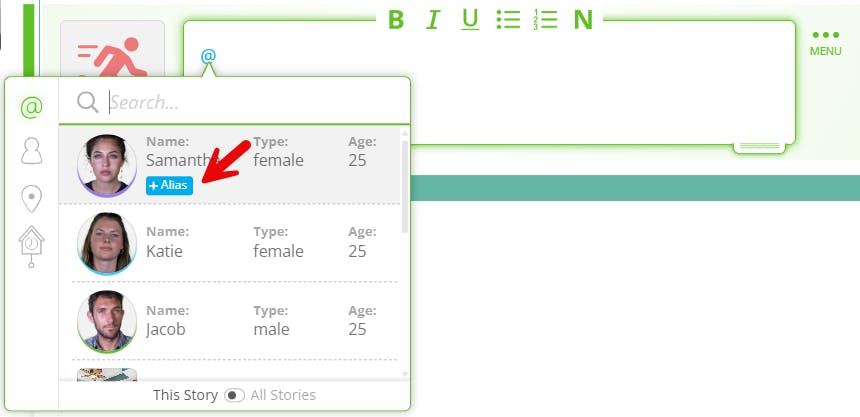
Sie können für jedes Element beliebig viele Aliase hinzufügen. Um vorhandene Aliase zu verwalten, bewegen Sie den Mauszeiger über die Figur oder den Ort in Ihrer Story-Symbolleiste oder klicken Sie auf den Namen der Requisite, dann auf das Drei-Punkte-Menüsymbol und wählen Sie „Bearbeiten“. Dort können Sie alle aktuellen Aliase anzeigen, neue hinzufügen oder vorhandene Einträge überarbeiten oder entfernen. Alle Änderungen werden automatisch in Ihrem gesamten Skript aktualisiert, wo immer das Element @ erwähnt wird. Das gewährleistet Konsistenz und gibt Ihnen gleichzeitig die Flexibilität, die natürliche Bezugnahme auf Figuren und Orte in Dialogen oder Beschreibungen zu berücksichtigen.
Das Hinzufügen von Aliasnamen ist unerlässlich, um die Charakterkonsistenz in Storyteller zu gewährleisten. Beispielsweise stellen Aliasnamen sicher, dass unser KI-Produktionsstudio erkennt, dass die Figur „Alyson“ dieselbe ist wie die Figur „Ally“, und generiert ein Bild mit ihrem Abbild.
- Charaktervariation
Mit der Funktion „Charaktervariationen“ in SoCreate können Sie mehrere visuelle Versionen eines einzelnen Charakters erstellen. So bleibt Ihre Story-Symbolleiste übersichtlich und Sie können gleichzeitig zeigen, wie sich ein Charakter weiterentwickelt – sei es durch Alter, Frisurenänderungen oder andere körperliche Details. Diese Variationen sind in der Symbolleiste übersichtlich unter dem Originalcharakter verschachtelt, können innerhalb Ihrer Geschichte jedoch als eigenständige Einheiten behandelt werden.
Wenn Sie Ihre Geschichte in Storyteller veröffentlichen, ermöglichen Variationen eine präzise Transformation Ihres Charakters und verbessern so das visuelle Erlebnis für Ihr Publikum. Wenn Sie beispielsweise ein Drehbuch wie „Forrest Gump“ von Eric Roth und unter der Regie von Robert Zemeckis schreiben, könnten Sie „den jungen Forrest“ für seine früheren Jahre, „den jugendlichen Forrest“ für seine Teenagerjahre und „den älteren Forrest“ für die späteren Phasen seines Lebens verwenden. SoCreate erkennt die Charaktere als gleich, aber ihr Aussehen und ihre Präsenz werden in der Geschichte genau widergespiegelt, da jede Variation mit neuem Aussehen, neuer Garderobe und neuem Alter aktualisiert werden kann.
Jede Charaktervariante kann direkt in den Story Stream eingefügt werden. Sie erhält einen eigenen Dialog, eine einzigartige Stimme und ein einzigartiges Bild und wird als ihre spezifische Version markiert. Um eine Variante hinzuzufügen, suchen Sie das Drei-Punkte-Menüsymbol auf dem Charakter in Ihrem Story Stream oder klicken Sie auf das blaue „i“-Symbol in der Story-Symbolleiste. Wählen Sie im Menü „Variation hinzufügen“. Geben Sie einen Namen für die Variante ein und aktualisieren Sie bei Bedarf Stimme und Bild des Charakters, um die neue Version widerzuspiegeln. Klicken Sie anschließend auf „Charaktervariante speichern“.
Ihre neue Variante ist nun einsatzbereit. Greifen Sie schnell darauf zu: Drücken Sie im Story Stream STRG + Eingabetaste oder klicken Sie in der Story-Symbolleiste auf die drei Punkte unter dem Charakter. Sie können beliebig viele Variationen erstellen. So können Sie die Entwicklung Ihres Charakters über verschiedene Zeitlinien, Rückblenden oder Transformationen hinweg leicht verfolgen.
- Wiederverwendung von Charakteren in mehreren Geschichten
Mit SoCreate können Sie ganz einfach auf Figuren und Orte in all Ihren Story-Projekten zugreifen und diese wiederverwenden. Das macht es perfekt für die Entwicklung von Serien, Fortsetzungen, Prequels und anderen zusammenhängenden Erzählungen. Nutzen Sie das Schnellhinzufügen-Tool, um eine vorhandene Figur oder einen vorhandenen Ort in Ihre aktuelle Story einzufügen.
Drücken Sie in Ihrem Story Stream STRG + Eingabe, um das Schnellhinzufügen-Fenster zu öffnen. Schalten Sie unten im Fenster den Schalter „Diese Story / Alle Storys“ auf „Alle Storys“ um. Dadurch werden alle Figuren und Orte in Ihrem SoCreate-Konto durchsuchbar.
Um das gewünschte Asset zu finden, geben Sie die ersten Buchstaben des Namens der Figur oder des Ortes ein. Die Liste wird automatisch gefiltert. Sobald Sie das gewünschte Asset gefunden haben, navigieren Sie per Tabulatortaste dorthin oder klicken Sie darauf und drücken Sie die Eingabetaste, um es direkt in Ihren Story Stream einzufügen.
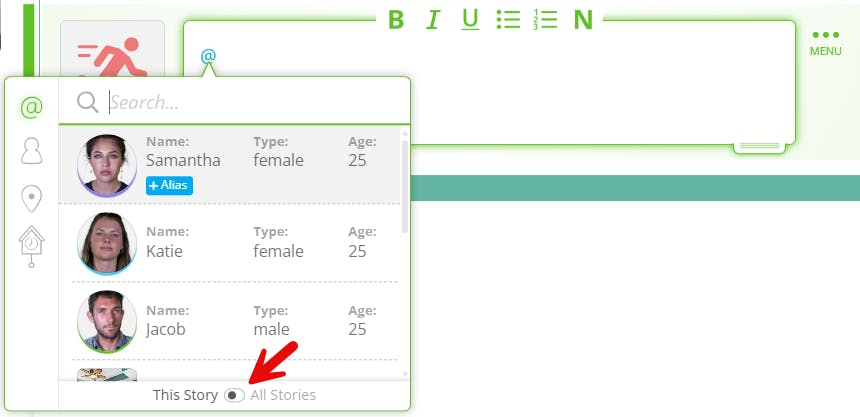
Standorte
- Standort hinzufügen
Um deiner Story in SoCreate einen Ort hinzuzufügen, klicke in der Werkzeugleiste rechts auf „Ort hinzufügen“. Es öffnet sich ein Popup-Fenster, in dem du wichtige Details eingeben kannst, darunter den Namen des Ortes, eine optionale Beschreibung, ob die Szene drinnen oder draußen spielt und die Tageszeit.
Klicken Sie anschließend auf „Bild ändern“, um ein Bild auszuwählen, das Ihren Standort repräsentiert. Sie können die Bildbibliothek nach Sammlung filtern oder Ihre Suche mithilfe beschreibender Tags eingrenzen. Wenn Sie das passende Bild gefunden haben, klicken Sie auf „Bild verwenden“, um Ihre Auswahl zu bestätigen. Klicken Sie anschließend auf „Standort hinzufügen“, um die Aufnahme abzuschließen. Der neue Standort erscheint nun in der Kopfzeile einer neuen Szene und hilft Ihnen und Ihren Lesern, Ihre Geschichte visuell zu verankern.
- Erstellen von Schnellhinzufügungsstandorten
Nutzen Sie die Schnellhinzufügen-Funktion von SoCreate, um schnell neue Orte hinzuzufügen oder bestehende direkt in Ihrem Skript @zu erwähnen. Drücken Sie zunächst Umschalt + @, um das Schnellhinzufügen-Menü zu öffnen. Gehen Sie von dort mit der Tabulatortaste zu dem gewünschten Ort und wählen Sie ihn aus, um ihn in Ihr Skript einzufügen.
Wenn Sie einen neuen Ort erstellen möchten, drücken Sie erneut Umschalt + @ und klicken oder tippen Sie anschließend mit der Tabulatortaste auf das Ortssymbol in der Seitenleiste des Popups.
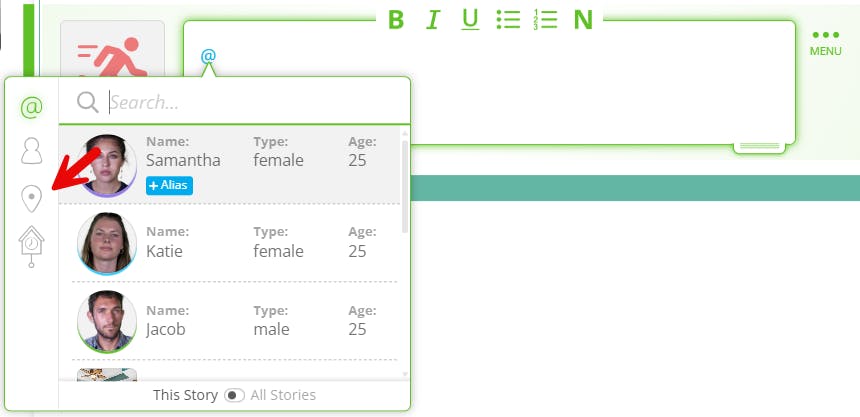
Geben Sie die Details des Ortes ein, einschließlich Name, ob die Szene drinnen oder draußen spielt, Tageszeit und optional eine Beschreibung. Durch die Beschreibung Ihres Ortes nach Ihren Vorstellungen kann unser KI-Produktionsstudio präzise Bilder erstellen. Ihr neuer Ort wird zur späteren Verwendung in der Story-Symbolleiste hinzugefügt und im Dialog- oder Action-Stream-Element hervorgehoben, in dem er erstmals erwähnt wurde.
- Tag-Standorte
Um einen Ort zu taggen, navigieren Sie zum entsprechenden Ort oder Action-Stream-Element und drücken Sie Umschalt + @. Ein Dropdown-Menü mit allen verfügbaren Orten wird angezeigt. Wählen Sie den gewünschten Ort aus. Der Name wird in blauer Schrift angezeigt.
Die @-Erwähnung von Orten signalisiert unserer KI, dass das Action-Bild möglicherweise an diesem bestimmten Ort spielen muss. Das Taggen von Orten trägt außerdem dazu bei, dass Ihre Orte in Ihrer Story konsistent dargestellt werden, wenn sie in Storyteller veröffentlicht wird.
- Standort bearbeiten
Es gibt zwei einfache Möglichkeiten, Orte in Ihrer SoCreate-Story zu bearbeiten: entweder direkt über den oben in einer Szene fixierten Ort oder über die gespeicherten Orte in Ihrer Story-Symbolleiste. Um einen Ort in der Story-Symbolleiste zu bearbeiten, bewegen Sie den Mauszeiger über den gewünschten Ort, klicken Sie auf das Menüsymbol mit den drei Punkten und wählen Sie dann „Ort bearbeiten“.
Es wird ein Popup-Fenster angezeigt, in dem Sie den Namen des Standorts ändern, eine Beschreibung aktualisieren oder hinzufügen und das Standortbild austauschen können.
Wenn Sie szenenspezifische Details ändern möchten, z. B. ob die Szene drinnen oder draußen spielt oder die Tageszeit, können Sie dies direkt in Ihrem Story Stream tun. Diese Optionen helfen Ihnen, das Setting präziser an Ihre Erzählung anzupassen.
Sie können einen Ort auch direkt in der Kopfzeile einer Szene bearbeiten, in der er fixiert ist. Klicken Sie auf das Drei-Punkte-Menüsymbol und wählen Sie „Ort bearbeiten“. Im Popup-Fenster können Sie den Ortsnamen erneut ändern, eine Beschreibung anpassen oder hinzufügen und bei Bedarf ein neues Bild auswählen. Der aktualisierte Ort wird nun sowohl im Orts-Stream-Element Ihres Story Streams als auch in der Story-Symbolleiste angezeigt, wodurch die Konsistenz Ihres gesamten Projekts gewährleistet wird.
- Standortvariation
Mit der Funktion „Standortvariationen“ in SoCreate können Sie mehrere visuelle Versionen eines einzelnen Standorts erstellen. So optimieren Sie Ihre Story-Symbolleiste und haben gleichzeitig die volle Kontrolle darüber, wie sich der Standort im Verlauf Ihrer Story verändert. Variationen sind in der Symbolleiste unter dem Hauptstandort verschachtelt, funktionieren jedoch unabhängig innerhalb Ihres Story Streams. Sie können wie jeder andere Standort getaggt, referenziert und verwendet werden.
Wenn Sie Ihre Story in Storyteller veröffentlichen, ermöglichen Standortvariationen eine präzise Transformation Ihrer Standorte und verbessern so das visuelle Erlebnis für Ihr Publikum. Nehmen Sie zum Beispiel „Zurück in die Zukunft“ von Bob Gale und Robert Zemeckis. Derselbe Marktplatz erscheint in verschiedenen Epochen: 1885, 1955, 1985 und 2015. Mit Standortvariationen können Sie das einzigartige Erscheinungsbild jeder Zeitperiode einfangen, während SoCreate davon ausgeht, dass der Standort derselbe ist.
Um eine Ortsvariante hinzuzufügen, suchen Sie das Drei-Punkte-Menüsymbol entweder direkt an einem Ort in Ihrem Story Stream oder klicken Sie in der Story-Symbolleiste auf das blaue „i“-Symbol am Ort. Wählen Sie im Dropdown-Menü „Variante hinzufügen“ aus. Sie werden dann aufgefordert, Ihrer Variante einen Namen zu geben und das Ortsbild entsprechend der neuen Version zu aktualisieren. Klicken Sie anschließend auf „Ortsvariante speichern“.
Die neue Variante ist nun einsatzbereit. Sie können schnell darauf zugreifen, indem Sie die Funktion „Schnell hinzufügen“ verwenden (drücken Sie dazu STRG + Eingabetaste im Story Stream) oder auf die drei Punkte unter dem ursprünglichen Ort in der Story-Symbolleiste klicken. Sie können beliebig viele Varianten erstellen, um Änderungen im Setting Ihrer Story zu berücksichtigen.
Requisiten
- Erstellen Sie eine Requisite
Um in SoCreate ein Requisit hinzuzufügen und sicherzustellen, dass es in Ihrer Storyteller-Geschichte einheitlich aussieht, insbesondere bei Verwendung der KI-Produktionstools von SoCreate, verwenden Sie die Funktion „Schnell hinzufügen“ für einen optimierten Arbeitsablauf. Beginnen Sie, indem Sie in Ihrem Story Stream Umschalt + @ auf Ihrer Tastatur drücken. Drücken Sie dann die Tabulatortaste nach unten oder klicken Sie auf das Uhrensymbol im Menü „Schnell hinzufügen“.
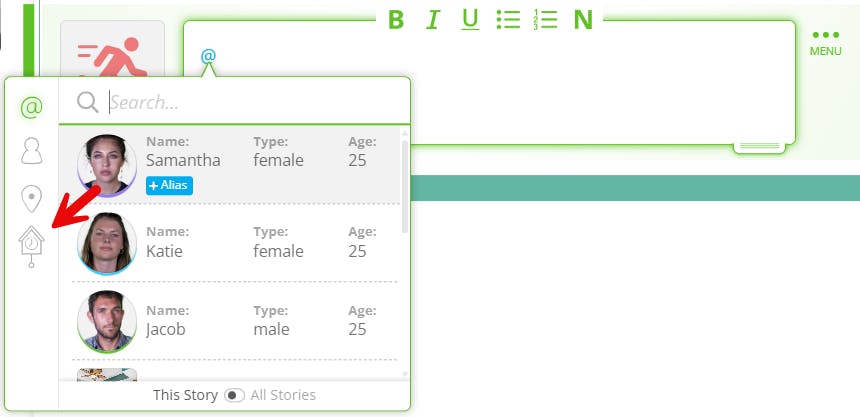
Geben Sie den Namen Ihrer Requisite ein und fügen Sie optional eine ausführliche Beschreibung hinzu, um später eine genauere KI-Bildgenerierung zu ermöglichen. Klicken Sie nach Eingabe der Informationen auf „Requisite hinzufügen“. Die Requisite wird nun direkt in Ihrem Dialog- oder Action-Stream-Element markiert.
Um dasselbe Prop in zukünftigen Stream-Elementen zu taggen, drücken Sie erneut Umschalt + @, um das Menü „Schnell hinzufügen“ aufzurufen. Geben Sie die ersten Buchstaben des Prop-Namens ein, um die Liste zu filtern. Drücken Sie dann die Pfeiltaste nach unten oder klicken Sie auf das gewünschte Prop und drücken Sie die Eingabetaste, um es einzufügen. So bleiben die Props im gesamten Skript konsistent und gut dokumentiert.
- Wann werden Requisiten verwendet?
Requisiten in SoCreate sorgen dafür, dass wichtige, wiederkehrende Elemente in Ihrer Geschichte konsistent bleiben. Wenn ein Objekt mehrfach vorkommt, trägt die Erstellung einer Requisite dazu bei, dass es bei jeder Erwähnung visuell und beschreibend konsistent bleibt. So können Sie das Aussehen der Requisite genau definieren und diese Vision im gesamten Drehbuch beibehalten.
Weitere Elemente zum schnellen Hinzufügen
- Struktur
Um schnell etwas aus der Werkzeugleiste hinzuzufügen, ohne die Maus zu benutzen, halten Sie die Strg-Taste gedrückt und drücken Sie die Eingabetaste. Drücken Sie anschließend die Tabulatortaste und überprüfen Sie die Optionen, um das Gesuchte zu finden.
- Aktion
Um schnell ein Aktionselement hinzuzufügen, halten Sie die Umschalt- und die Eingabetaste gleichzeitig gedrückt. Unter Ihrem Fokusindikator wird ein neues Aktionselement angezeigt.
Aktion vs. Dialog
- Aktion hinzufügen
Um deiner Story in SoCreate Action hinzuzufügen, navigiere zur Werkzeugleiste rechts auf deinem Bildschirm und klicke auf „Action“. Ein neues Action-Element erscheint genau dort, wo du deinen Fokusindikator im Story Stream verlassen hast. (Zur Info: Der Fokusindikator ist ein grüner Balken, der deine aktuelle Position im Story Stream markiert.)
Action-Elemente beschreiben alles in deiner Story, was nicht aus Dialogen der Charaktere besteht. Nutze sie, um Szenenbeschreibungen und Charakterbeschreibungen zu verfassen und den Erzählfluss zwischen den Sprechmomenten zu steuern.
- Aktionsdauer
Mit dem Aktionsdauer-Tool in SoCreate können Sie die Dauer einer Aktion manuell anpassen. So haben Sie mehr Kontrolle, wenn die automatische Zeitsteuerung nicht ganz Ihren Vorstellungen entspricht. Um die Dauer einer Aktion anzupassen, klicken Sie auf das zu bearbeitende Aktionsstream-Element. In der unteren linken Ecke wird ein Uhrensymbol angezeigt. Klicken Sie darauf, um die Zeitoptionen zu öffnen. Wechseln Sie in der Dropdown-Liste von „Automatisch“ zu „Sekunden“ oder „Minuten“ und geben Sie die gewünschte Dauer ein. Klicken Sie auf „Dauer festlegen“, um die Änderung zu übernehmen.
Nach der Aktualisierung erscheint unten rechts im Aktionsstream-Element eine Zeitangabe mit der neuen Bildschirmdauer. Diese benutzerdefinierte Dauer wird in das Gesamt-Timing Ihrer Geschichte einbezogen und trägt dazu bei, dass Tempo und Szenenfluss Ihrer kreativen Absicht entsprechen.
- Dialog hinzufügen
Um Dialoge einer bereits erstellten Figur in Ihre SoCreate-Story einzufügen, navigieren Sie zur Story-Symbolleiste auf der linken Bildschirmseite. Hier sehen Sie eine Liste aller Ihrer vorhandenen Figuren. Klicken Sie auf die gewünschte Figur. Ein neues Dialog-Stream-Element erscheint automatisch in Ihrem Story-Stream, direkt unter der Stelle, an der sich zuletzt Ihr Fokusindikator befand.
Geben Sie den gewünschten Dialog der Figur ein. Klicken Sie anschließend einfach außerhalb des Dialog-Elements, um die Änderung abzuschließen.
- Dialogrichtung
Um der Art und Weise, wie eine Figur in SoCreate einen Text vorträgt, mehr Kontext zu verleihen, können Sie Dialoganweisungen hinzufügen. Diese optionale Funktion hilft dabei, Tonfall, Emotionen oder körperliches Verhalten wie Lachen, Weinen oder Ausrufe zu vermitteln und Lesern oder Schauspielern ein klareres Verständnis der Absicht der Figur zu vermitteln. Autoren empfehlen jedoch, Dialoganweisungen sparsam einzusetzen, um einen natürlichen Fluss zu gewährleisten.
Um sie hinzuzufügen, klicken Sie auf das zu bearbeitende Dialogstream-Element. Suchen Sie unter dem Element das Symbol mit einer Person und einem Pfeil und klicken Sie darauf. Über dem ausgewählten Dialog erscheint ein Feld, in das Sie eingeben können, wie der Text vorgetragen werden soll.
Wenn es eine Version Ihrer Figur gibt, die optisch zu der von Ihnen beschriebenen Emotion oder Handlung passt, wird deren Gesichtsausdruck automatisch angepasst, um diese Anweisung widerzuspiegeln. Klicken Sie anschließend außerhalb des Dialogelements, um die Änderung abzuschließen.
Die Dialoganweisungen sind auch entscheidend dafür, wie Ihre Figur ihre Texte in Storyteller vorträgt. Um sicherzustellen, dass die Emotion so rüberkommt, wie Sie sie sich vorstellen, z. B. Lachen oder Weinen, sollten Sie dies unbedingt in die Dialoganweisungen aufnehmen.

- Dialogtyp
Standardmäßig stellt SoCreate den Dialogtyp Ihrer Figur auf „Normal“ ein, d. h. der Dialog wird in typischer Sprechweise vor der Kamera vorgetragen. Sie können die Dialogführung jedoch ganz einfach an Ihre Szene anpassen. Um den Dialogtyp zu ändern, klicken Sie auf das zu bearbeitende Dialog-Stream-Element. Suchen Sie unten links im Element das Symbol „Dialogtyp“. Klicken Sie darauf, um ein Dropdown-Menü zu öffnen und den entsprechenden Stil auszuwählen. Wenn der Dialog der Figur beispielsweise vor der Kamera gehört, aber nicht gesehen werden soll, wählen Sie „Off-Camera-Dialog“.
Klicken Sie nach der Auswahl auf eine beliebige Stelle außerhalb des Stream-Elements, um die Änderung abzuschließen. Mit dieser Funktion können Sie die visuelle und akustische Wiedergabe jeder Zeile nach der Veröffentlichung in Storyteller optimieren.

- Fokusanzeige
Der Fokusindikator in SoCreate hilft Ihnen, den Überblick über Ihre Story zu behalten. Er erscheint als kleiner vertikaler grüner Balken links neben Ihrem Story Stream und hebt das ausgewählte Stream-Element hervor. Sie können den Fokusindikator mit den Pfeiltasten verschieben oder durch Ihren Story Stream scrollen. Der Fokusindikator folgt Ihren Bewegungen automatisch. So behalten Sie die Orientierung, insbesondere bei längeren Skripten.
Wenn Sie ein neues Story Stream-Element hinzufügen, z. B. einen Dialog oder eine Aktion, wird es direkt unter dem Element platziert, an dem sich Ihr Fokusindikator aktuell befindet. Wenn Sie also möchten, dass ein neues Stream-Element an einer bestimmten Stelle erscheint, passen Sie den Fokusindikator zuerst an diese Position an. So haben Sie präzise Kontrolle über den Ablauf und die Struktur Ihrer Story.
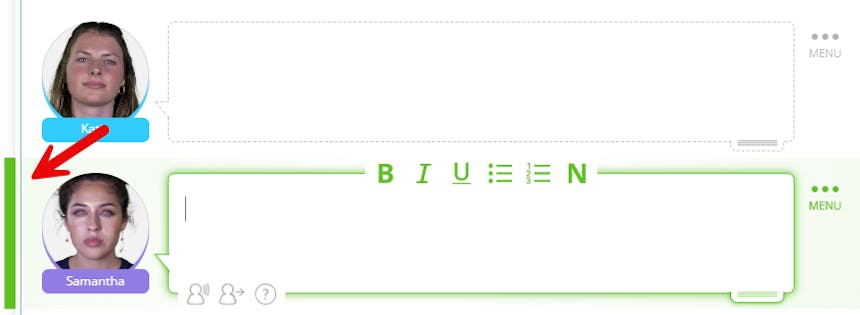
- Notizen-Tool
Wenn Sie sich auf einen Aktionspunkt oder Dialog konzentrieren, können Sie ganz einfach Notizen hinzufügen. Klicken Sie in den Editor, um den Fokus auf den Punkt zu setzen, und drücken Sie dann „N“. Ein Notizfeld wird angezeigt, in das Sie alle notwendigen Notizen eintragen können.
Notizen werden in einem blauen Feld angezeigt, sodass sie in Ihrem Stream leicht zu finden sind. Notizen sind privat und nur für Sie und Ihre Kooperationspartner sichtbar. Sie eignen sich daher ideal, um Abschnitte zu verfolgen, die Sie erneut aufrufen möchten, oder um Anmerkungen für Mitwirkende zu hinterlassen. Wenn Sie Ihre Geschichte in ein Standarddrehbuchformat exportieren, werden Ihre Notizen nicht angezeigt.
Notizen aus Final Draft-Dateien werden beim Import in SoCreate übernommen, und alle in SoCreate hinzugefügten Notizen werden beim Export in Final Draft zurückübertragen.

- Neuanordnen von Elementen im Stream
Das Neuanordnen Ihrer Story in SoCreate ist mit unseren Drag-and-Drop-Griffen ganz einfach. Um ein Stream-Element zu verschieben, navigieren Sie zu dem Element, das Sie verschieben möchten. Suchen Sie den Ziehgriff für das Stream-Element in der unteren rechten Ecke. Klicken und halten Sie und ziehen Sie dann Ihre Maus an eine neue Position innerhalb Ihres Story-Streams. Lassen Sie die Maustaste los, um das Element an einer neuen Stelle abzulegen. Sie können auch ganze Akte, Sequenzen und Szenen per Drag & Drop verschieben. Suchen Sie die Szene, die Sie neu anordnen möchten, drücken und halten Sie den Ziehgriff und beginnen Sie, das Story-Strukturelement zu verschieben. Eine Gliederungsansicht wird angezeigt. Lassen Sie die Maustaste einfach los, um das Story-Strukturelement an der richtigen Stelle abzulegen.

- Verknüpfungen
Optimieren Sie Ihren Schreibworkflow mit den Tastaturkurzbefehlen von SoCreate. Sie sorgen dafür, dass Ihre Hände auf der Tastatur bleiben und Sie sich auf das Geschichtenerzählen konzentrieren können. Um die vollständige Liste der Kurzbefehle anzuzeigen, klicken Sie oben links auf das SoCreate-Logo und wählen Sie „Kurzbefehle“ aus dem Menü. Es öffnet sich ein Fenster mit allen verfügbaren Tastaturbefehlen.
Sie können auch direkt auf diese Liste zugreifen, indem Sie die Alt-Taste auf Ihrer Tastatur drücken. Dadurch wird das Fenster mit den Kurzbefehlen geöffnet. Wenn Sie ein MacBook verwenden, können Sie die Liste aufrufen, indem Sie Strg + S auf Ihrer Tastatur drücken. Die Kurzbefehle sind in drei Kategorien unterteilt: App, Story Stream und Im Editor. Viele davon sind Ihnen aus Standard-Textverarbeitungsprogrammen bekannt. Nachdem Sie sie überprüft haben, klicken Sie irgendwo auf den Bildschirm, um das Fenster zu schließen und mit dem Schreiben fortzufahren.
- Zusammenarbeit
Arbeiten Sie in Echtzeit mit anderen Autoren zusammen – mit der leistungsstarken Zusammenarbeitsfunktion von SoCreate. Um jemanden einzuladen, gemeinsam an einer Story zu arbeiten, klicken Sie oben rechts auf das Symbol „Mitarbeiter“. Es wird ein individueller Link generiert. Kopieren Sie diesen Link und senden Sie ihn per E-Mail oder SMS an die Person, mit der Sie zusammenarbeiten möchten. Beachten Sie, dass alle Mitarbeiter eine professionelle SoCreate-Mitgliedschaft benötigen, um auf Ihre Story zugreifen zu können.
Sobald Ihr Mitarbeiter auf den Link klickt, wird er direkt zu Ihrer SoCreate-Story weitergeleitet, wo Sie nahtlos in Echtzeit zusammenarbeiten können. Um zu sehen, wer aktuell Zugriff auf Ihre Story hat, klicken Sie jederzeit auf das Symbol „Mitarbeiter“. Dieses Fenster zeigt Ihnen, wer Zugriff hat und wer gerade online ist. Sie haben hier die Möglichkeit, den Zugriff zu widerrufen oder die Story bei Bedarf zu übertragen.
Armaturenbrett
- Geschichte ansehen
Um Ihre SoCreate-Geschichten anzuzeigen und darauf zuzugreifen, öffnen Sie Ihr Dashboard. Dort sehen Sie drei Registerkarten. Die Registerkarte „In Entwicklung“ enthält alle laufenden Geschichten. Die Registerkarte „Veröffentlicht“ enthält alle Geschichten, die Sie in Storyteller veröffentlicht haben. Die Registerkarte „In Zusammenarbeit“ enthält alle Geschichten, zu denen Sie von anderen SoCreate-Mitgliedern eingeladen wurden.

- Unterstützung
Wenn du Hilfe bei der Verwendung von SoCreate benötigst, suche oben rechts in deinem Dashboard nach dem Smiley-Symbol. Ein Klick darauf öffnet ein Dropdown-Menü mit drei hilfreichen Optionen: Anleitungsvideos, E-Mail-Support und Live-Chat. Anleitungsvideos sind eine hervorragende Ressource für eine Schritt-für-Schritt-Anleitung durch jeden Teil des Story-Erstellungsprozesses. Wenn du weitere Fragen hast oder Feedback geben möchtest, kannst du ganz einfach ein SoCreate-Teammitglied über den Live-Chat kontaktieren, um Unterstützung in Echtzeit zu erhalten, oder den E-Mail-Support für detailliertere Anfragen nutzen.
- Community-Feedback-Anfragen
Wenn ein anderes SoCreate-Mitglied Ihnen über die Community-Feedback-Anfrage Feedback zu Ihrer Geschichte gibt, werden Sie umgehend per E-Mail benachrichtigt. In der E-Mail finden Sie einen Link, über den Sie Ihr Feedback anzeigen können.
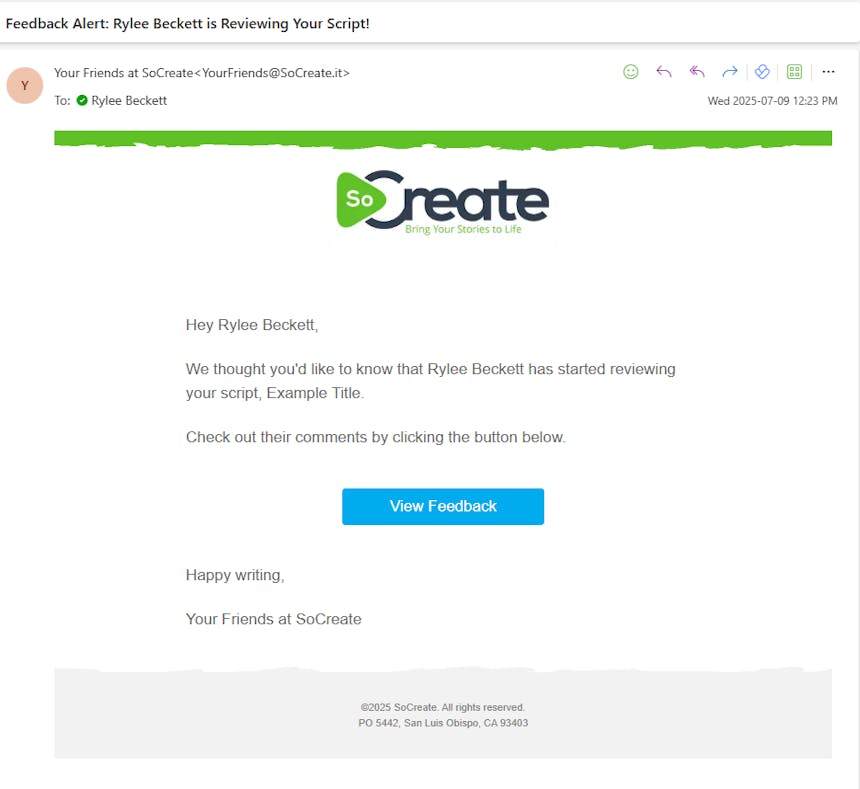
Sie finden das Feedback auch unter dem Menüpunkt „Zusammenarbeit“ in SoCreate Writer. Klicken Sie einfach auf „Zusammenarbeit“ und dann auf „Feedback anzeigen“, um Ihr gesamtes Feedback an einem Ort zu finden.
Wenn Sie Feedback von der Community anfordern, beachten Sie bitte, dass dieses öffentlich ist und von jedem mit einem SoCreate-Konto eingesehen werden kann. Sie können Feedback zu Ihrer gesamten Geschichte, zu einzelnen Szenen oder sogar zu einer einzelnen Dialogzeile anfordern.
Wenn andere Mitglieder der SoCreate-Community Feedback zu ihren Geschichten anfordern, finden Sie diese Anfragen in der rechten Spalte Ihres Dashboards unter „Feedback-Anfragen“. Dies ist ein gemeinsamer Bereich, in dem Sie konstruktiven Input geben und erhalten, sich gegenseitig dabei unterstützen, als Autoren zu wachsen und Ihre Geschichten durch die Zusammenarbeit zu verbessern.
- Erstellerprofil
Oben rechts in Ihrem SoCreate-Dashboard finden Sie Ihr Kontosymbol. Klicken Sie auf Ihren Profil-Avatar und wählen Sie dann „Konto anzeigen“, um Ihre Kontoeinstellungen aufzurufen und zu bearbeiten. Von hier aus können Sie Ihr Profilbild aktualisieren, Ihre Personas anzeigen, Ihre Abonnementdetails überprüfen und auf die Einstellungen zugreifen.
Auf der Seite „Personas“ können Sie verschiedene Personas für Ihre Geschichten erstellen – vergleichbar mit Pseudonymen. Jede Persona kann eine eigene Biografie und eine Liste mit Schreiberfahrungen haben, sodass Sie sich Ihren Lesern individuell präsentieren können. Wenn Ihre Persona öffentlich ist, können andere sie zusammen mit allen Geschichten, die Sie in Storyteller veröffentlichen, sehen und sie erhält eine eindeutige öffentliche URL. Wenn Sie es lieber privat halten möchten, können Sie Ihre Persona auf privat setzen. Dann kann niemand Ihre Geschichten sehen oder auf Ihre öffentliche Seite zugreifen.
- Export
Um Ihre SoCreate-Story in das traditionelle Drehbuchformat zu exportieren, klicken Sie zunächst auf das SoCreate-Logo in der oberen linken Ecke von SoCreate Writer. Wählen Sie im Dropdown-Menü „Exportieren/Drucken“ aus.
Es erscheint ein Popup-Fenster mit einer Vorschau Ihrer SoCreate-Story in einem branchenüblichen Drehbuchformat. Wählen Sie zum Abschluss des Exports den gewünschten Dateityp aus den Optionen, darunter „Final Draft“ und „PDF“. Klicken Sie anschließend auf den Dateityp, und Ihre Story wird automatisch in dieses Format exportiert.
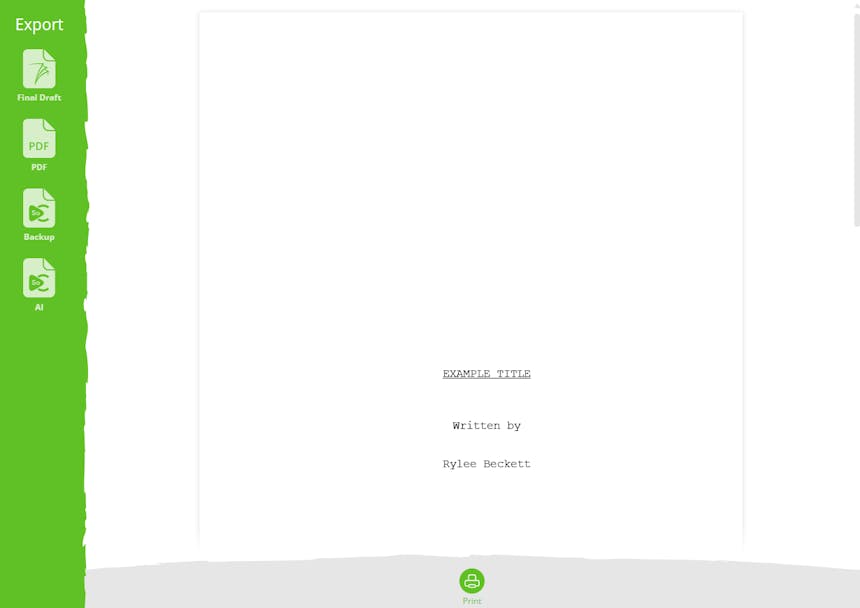
- Veröffentlichung
Sobald Sie bereit sind, Ihre Geschichte zum Leben zu erwecken, ist es Zeit zu veröffentlichen! Klicken Sie oben rechts in Ihrer Story auf „Veröffentlichen“. Ihnen stehen drei Optionen zur Auswahl. Wählen Sie „Auf Storyteller veröffentlichen“, um Ihr Skript in ein immersives, audiovisuelles Erlebnis zu verwandeln.
Von dort aus können Sie wählen, ob Sie Ihre gesamte Story oder nur einen Abschnitt veröffentlichen möchten.
Als Nächstes werden Sie aufgefordert, wichtige Details zur Geschichte hinzuzufügen, darunter eine Zusammenfassung, Ihren bevorzugten visuellen Stil, die Stimme des Erzählers und die Person, die Sie als Autor haben möchten.
Anschließend wählen Sie das Genre Ihrer Geschichte aus und weisen ihr eine Bewertung der Motion Picture Association zu.
Sie können außerdem KI-Bilder und KI-Audio ein- oder ausschalten, wodurch sich die Kosten für die Veröffentlichung Ihrer Story ändern. Sobald Sie alles eingerichtet und den Nutzungsbedingungen zugestimmt haben, klicken Sie auf „Veröffentlichen“.
Sobald Ihre Story veröffentlicht ist, wird sie im SoCreate-Dashboard angezeigt und verfügt über eine eindeutige URL, die Sie mit anderen teilen können!
Wir hoffen, dies beantwortet alle Ihre Fragen zur Verwendung von SoCreate Writer.
Viel Spaß beim Schreiben!